Besplatno preuzmite Photoshop Elements - Najnovija verzija iz 2024.
Adobe Photoshop Elements je odličan alat za uređivanje fotografija, prilagođavanje i osnovna poboljšanja. Softver uključuje alate koji su slični uvelike kompleksnijem programu Adobe Photoshop, ali sve je na nižoj razini i jednostavnije za korištenje.
Pomoću programa Photoshop Elements možete stvarati video i slikovne montaže, slikama dodavati animirane objekte, dizajnirati i implementirati 3D efekte te uklanjati distrakcije. Softver uključuje Adobe Sensei, alat za uređivanje koji se temelji na umjetnoj inteligenciji i pojednostavljuje proces promjene crta lica, koloriziranje crno-bijelih fotografija i drugo.
Pratite upute u članku i pokazat ću vam kako preuzeti Photoshop Elements besplatno na 30 dana bez potrebe za upisivanjem podataka s kartice.
Besplatno preuzmite Photoshop Elements!
Kako besplatno preuzeti i instalirati Photoshop Elements na računalo
- Izravno posjetite službenu Adobe Photoshop Elements web stranicu.
- Odaberite svoj operativni sustav iz padajućeg izbornika i za preuzimanje pritisnite Download Now.
![]()
- Odaberite lokaciju datoteke i datoteka za postavljanje preuzet će se na vaše računalo.
- Otvorite preuzetu datoteku kako biste pokrenuli instalacijski čarobnjak.
- Odaberite jezik i lokaciju, zatim za nastavak pritisnite Continue.
- Photoshop Elements završit će instalaciju na vaše računalo.
Besplatno preuzmite Photoshop Elements!
Photoshop Elements pregled
Adobe Photoshop Elements je softver za uređivanje fotografija namijenjen početnicima. Kombinira neke značajke iz Photoshopa i Lightrooma, ali spaja ih sa značajkom Adobe Sensei koja automatizira većinu kompleksnih tehnika uređivanja.
Jedna velika razlika između Photoshop Elementsa i naprednijih Adobe softvera je to što plaćate odjednom kada kupujete softver, za razliku od uobičajene mjesečno ili godišnje pretplate.
Photoshop Elements značajke
Photoshop Elements ima tri načina rada:
Brzi (Quick): Zbirka brzih izmjena automatski se i trenutno primjenjuje na sliku. Otvorite bilo koju od šest kategorija i dok prelazite mišem preko odabira, na slici ćete vidjeti izmjene.

Vođeno uređivanje (Guided Edits): Vodič po koracima provest će vas kroz više od 60 različitih tehnika uređivanja koje će vam pomoći da razvijete svoje vještine. Vođeno uređivanje postoji za osnovne prilagodbe, prilagodbu tonova kože, uklanjanje neželjenih objekata, dodavanje kreativnih uzoraka i još mnogo toga.

Stručni (Expert): Ovaj način rada daje vam pristup naprednim alatima za ručno uređivanje, sličnim Photoshopu, ali ne tako naprednim. Možete dodati slojeve, filtere i radnje koje istovremeno možete primijeniti na više slika.

Animirajte elemente na fotografiji
Sliku možete oživjeti animiranjem neba ili pozadine ili ručnim odabirom elementa. Da biste otvorili ovu značajku, kliknite Poboljšaj (Enhance) na traci izbornika, zatim odaberite opciju Pokretni element. Zatim možete odabrati područje slike i smjer u kojem želite da se kreće.

Postoji još jedna slična značajka koja se zove Pokretne fotografije (Moving Photos). Glavna razlika između to dvoje je u tome što pokretni elementi animiraju samo određeno područje slike dok pokretna fotografija dodaje novi sloj s animiranim efektima preko glavne slike.
Stvorite okvire ili dodajte preklapanja (peek overlays)
Photoshop Elements ima mnogo različitih overlay elemenata koji mogu promijeniti stil i fokus slike. Ove se izmjene izvode putem Vođenog uređivanja i vašim slikama dodaju dubinu.
U ovom primjeru, uzeo sam fotografiju dva psa koja sjede u polju i ispred njih dodao još cvijeća. Možete dodati po jedan ovakav element u svaki kut slike.

Peek Overlays ima mogućnost podešavanja nijanse i zasićenosti slojeva kako bi odgovarali vašoj slici. Druge prilagodbe uključuju zamućivanje preklapanja i dodavanje vinjete slici kako biste dobili željene rezultate.
Ispravite izraze lica
Preuzmite kontrolu nad izgledom ljudi na vašim fotografijama. Otvorite izbornik Enhance i odaberite opciju Adjust Facial Features. Photoshop Elements automatski će otkriti i istaknuti sva lica na slici. Pritisnite lice koje želite urediti i na desnoj strani vašeg radnog prostora otvorit će se izbornik s opcijama.

Podesite klizače kako biste promijenili usne, oči, oblik i nagib lica. Promjene se odmah prikazuju na slikama, a nakon što kliknete gumb Save, više ih ne možete poništiti.
Spojite više slika
Jedan od najnaprednijih alata Photoshop Elementsa je mogućnost spajanja različitih elemenata iz više slika u jednu sliku koja sadrži najbolje iz svih. Na primjer, ako snimite više fotografija iste grupe, pomoću značajke Photomerge Group Shot možete stvoriti najbolju fotografiju. Ako jedna osoba na fotografiji, na primjer, ima zatvorene oči na jednoj od snimki, možete ih zamijeniti s njihovim očima s druge snimke.
Alat Photomerge Panorama daje vam više kontrole kada spajate više slika u jednu kako biste stvorili prirodnu panoramu bez zakrivljenih rubova i praznog prostora.
Oba alata omogućuju vam da lako uklonite neželjene objekte, prilagodite boje i osvjetljenje i dodate specijalne efekte.
Organizirajte svoje slike
Aplikacija organizatora može automatski uvoziti slike iz određenih mapa, dodavati oznake i stvarati različite albume. Photoshop Elements također može prepoznati lica, lokacije i događaje te prema njima grupirati slike.

Organizator također ima snažnu funkciju pretraživanja za brzo lociranje slika. Također možete prenijeti slike u Adobe oblak i jednostavno ih podijeliti s prijateljima i obitelji.
Kako deinstalirati Photoshop Elements s računala
Ako Photoshop Elements nije pravi softver za uređivanje fotografija za vas, možete ga deinstalirati prateći ove jednostavne korake.
- Upišite Dodaj ili ukloni programe (Add or Remove Programs) u tražilicu Windowsa i kliknite Enter.
- Pronađite Adobe Photoshop Elements na listi instaliranih programa i pritisnite gumb za deinstalaciju.
![Deinstalirajte Photoshop ELEMENTS]()
- Potvrdite da želite obrisati softver, a Adobeov deinstalacijski program će ga obrisati s vašeg računala.
U nastavku saznajte koje su alternative za Photoshop Elements ako tražite softver za digitalno uređivanje s naprednijim alatima.
Besplatno preuzmite Photoshop Elements!
Free Photoshop Elements Alternatives From Adobe
- Photoshop: Najbolji softver za digitalno uređivanje na tržištu. Photoshop je editor koji se temelji na slojevima i ima stotine alata koji vam omogućuju da manipulirate svakim pikselom, dodajete prekrasnu tipografiju i mijenjate boje i ton bilo koje slike. Umjetna inteligencija pojednostavljuje izmjene crta lica, uklanjanje objekata i mijenjanje pozadine. Besplatno isprobajte Photoshop na 7 dana!
- Lightroom: Nezaobilazan softver za amatere i profesionalne fotografe. Ovaj jednostavni softver ima pregršt alata za prilagođavanje slika vašim vizijama. Također ima organizator fotografija s funkcijom pretraživanja, pa više nećete gubiti vrijeme na kopanje po mapama s fotografijama. Besplatno isprobajte Lightroom na 7 dana!
Često postavljana pitanja
Je li Photoshop Elements besplatan?
Iako besplatni dugoročni plan za Adobe Elements ne postoji, možete iskoristiti 30-dnevno besplatno probno razdoblje za koje vam ne treba kartica. Jedna od većih razlika koja Photoshop Elements dijeli od drugih Adobe softvera je to što, ako odlučite platiti, pretplatu plaćate jednokratno, a ne na mjesečnoj ili godišnjoj bazi.
Je li Photoshop Elements siguran?
Nakon što sam preuzeo datoteku Photoshop Elements, testirao sam je s nekoliko vodećih antivirusnih programa, i nijedan od njih nije našao ništa sporno. Ipak, važno je preuzeti službenu verziju programa Photoshop Elements i izbjegavati piratizirane softvere jer njihovi instalacijski programi često sadrže zlonamjerne softvere.
Koja je razlika između programa Photoshop Elements, Photoshop i Lightroom?
Photoshop, Lightroom i Photoshop Elements Adobeovi su proizvodi, a svi su namijenjeni drugačijem tipu korisnika. Photoshop Elements je savršen alat za početnike. Ima tri načina uređivanja i, iako je jedan od njih Expert Mode, ne treba vam predznanje da biste ga u potpunosti savladali.
Photoshop je profesionalni softver s naprednim alatima u koje treba uložiti vrijeme za učenje. Radi se o vodećem softveru za uređivanje za profesionalce i studente koji trebaju razraditi reklamne materijale, urediti grafički sadržaj i manipulirati pikselima.
Lightroom je razvijen za fotografe. Ima sve alate koji su vam potrebni da poboljšate boje, sjene i dubinu na fotografiji kako biste joj dali izgled i stil koji ste zamislili kada ste je okidali.
Ovdje možete pronaći najnovije Adobe ponude i nabaviti softver koji najbolje odgovara vašim potrebama.